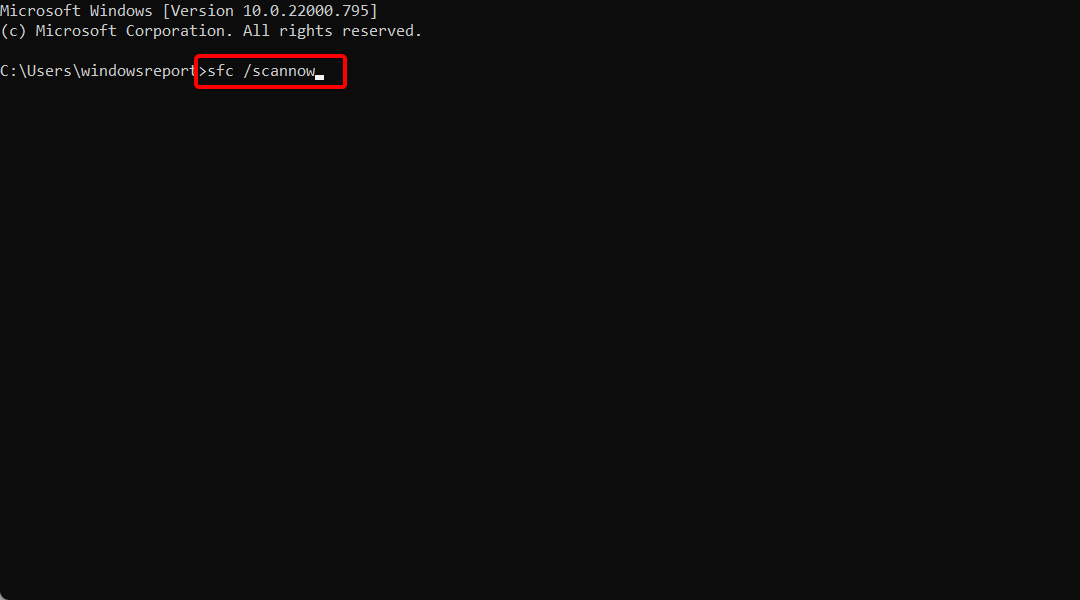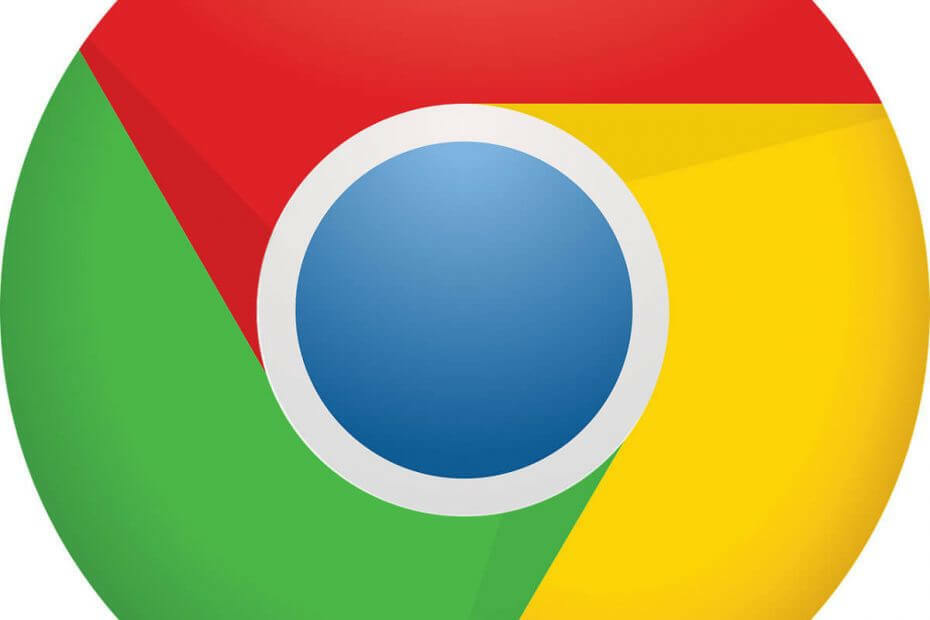
Ez a szoftver folyamatosan futtatja az illesztőprogramokat, így biztonságban lesz az általános számítógépes hibáktól és a hardverhibáktól. Ellenőrizze az összes illesztőprogramot most 3 egyszerű lépésben:
- Töltse le a DriverFix alkalmazást (ellenőrzött letöltési fájl).
- Kattintson a gombra Indítsa el a szkennelést hogy megtalálja az összes problémás illesztőprogramot.
- Kattintson a gombra Frissítse az illesztőprogramokat új verziók beszerzése és a rendszer hibás működésének elkerülése érdekében.
- A DriverFix alkalmazást letöltötte 0 olvasók ebben a hónapban.
Google Chrome az egyik legnépszerűbb webböngésző Windows 10, és jogosan. A Chrome támogatja a legújabb szabványokat, valamint számos funkciót és kiterjesztések. Mindezen funkciók ellenére a Google Chrome-nak egyetlen idegesítő hibája van. A felhasználók arra panaszkodnak, hogy a Chrome nem teszi lehetővé a meglévő fájlok felülírását letöltés közben, és ez néha bosszantó lehet. Ha problémái vannak ezzel a funkcióval, ma megmutatjuk, hogyan lehet felülírni a meglévő fájlokat a Chrome-ban történő letöltés közben.
Hogyan lehet felülírni a meglévő fájlokat a Chrome-ban történő letöltés közben?
- Módosítsa a Chrome beállításait
- Használjon harmadik féltől származó bővítményeket
1. megoldás - Módosítsa a Chrome beállításait
Alapértelmezés szerint a Chrome automatikusan ment minden fájlt a Letöltések mappába anélkül, hogy megerősítést kérne a felhasználótól. Ez a folyamat meglehetősen egyszerű, és csak a letöltési linkre kell kattintania, és a fájl közvetlenül a számítógépére kerül. Nem fog látni semmilyen felszólítást, és a mentett fájlnak az alapértelmezett neve lesz, ezért nem tudja megváltoztatni. Mivel letöltés közben nem változtathatja meg a fájl nevét, az azonos nevű fájloknál általában zárójelben szerepel egy szám, amely lehetővé teszi a duplikált fájlok egyszerű megkülönböztetését.
Ez egy hasznos funkció, mert lehetővé teszi a fájlok gyors és egyszerű letöltését, ugyanakkor megakadályozza a fájlok véletlenszerű felülírását. Ez azonban problémát jelenthet egyes felhasználók számára, akik bizonyos fájlokat felül akarnak írni annak érdekében, hogy egy adott fájlból csak egyetlen példány maradjon. Ez végül a duplikált bejegyzésekhez vezet a Letöltések mappában, és megnehezítheti bizonyos fájlok megtalálását. A probléma megoldásához módosítania kell a Chrome beállításait, és ezt az alábbi lépések végrehajtásával teheti meg:
- A jobb felső sarokban kattintson a gombra Menü ikont, és válassza a ikont Beállítások a menüből.
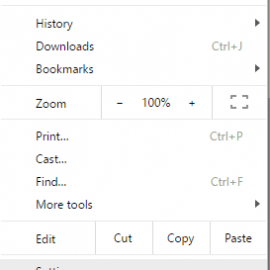
- Egyszer a Beállítások fül megnyílik, görgessen egészen lefelé, és kattintson a gombra haladó beállítások mutatása.

- Görgessen le a Letöltések szakasz és ellenőrizze a A letöltés előtt kérdezze meg, hová mentse az egyes fájlokat választási lehetőség.
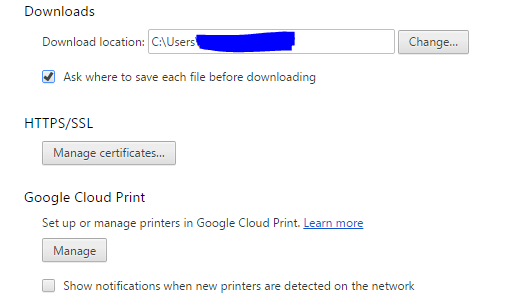
- Ezt követően zárja be a Beállítások fülre.
- OLVASSA EL: A Chrome új, gördülékeny görgetési funkciója az év végén érkezik meg
Miután elvégezte ezeket a módosításokat, a rendszer felkéri, hogy állítson be egy letöltési helyet, valamint nevet a letölteni kívánt fájlnak. Abban az esetben, ha ugyanaz a fájl van a letöltési könyvtárban, a rendszer megkéri, hogy írja felül ezt a fájlt.
Ez a módszer még néhány lépést igényel a fájlok letöltésekor, de cserébe több lehetőséget kínál. A fájlok letöltési helyének kiválasztásán felül felülírhatja a fájlokat is.
2. megoldás - Használjon harmadik féltől származó bővítményeket
Ha letöltés közben felül akarja írni a meglévő fájlokat, akkor ezt harmadik féltől származó kiterjesztésekkel teheti meg. Számos Chrome-bővítmény áll rendelkezésre, amelyek segíthetnek ebben a problémában. Két legnépszerűbb A letöltések felülírják a meglévő fájlokat és A letöltések felülírják a már meglévő fájlokat.
Mindkét kiterjesztés ugyanúgy működik, és megkeresi a letöltési mappát az azonos nevű fájlok után. Ha a letölteni kívánt fájl megtalálható a letöltési mappában, akkor az automatikusan felülírásra kerül. Figyelmeztetnünk kell, hogy ezek a kiterjesztések csak a fájlneveket hasonlítják össze, és nem a fájlok méretét vagy azok tartalmát. Ennek eredményeként véletlenül felülírhatja a fontos fájlokat. Ha úgy dönt, hogy használja ezeket a kiterjesztéseket, akkor azt javasoljuk, hogy különösen óvatosan járjon el a fájlvesztés megelőzése érdekében.
Ezek a kiterjesztések lehetővé teszik a fájlok gyors és további párbeszédek nélküli, de ugyanakkor letöltését nem kínálnak figyelmeztető masszázst, így véletlenül felülírhatja a fontos fájlokat, ha nem óvatos.
A meglévő fájlok felülírása letöltés közben egyszerű, és erre a legjobb mód a böngésző beállításainak módosítása. Ezzel ki kell választania az egyes fájlok letöltési helyét és fájlnevét, de a fájlokat is könnyedén felülírhatja. Ha több automatikus megoldást szeretne, használhatja az általunk említett kiterjesztéseket is, de vigyázzon, ne írja felül véletlenül a fontos fájlokat.
OLVASSA EL:
- Ez a fájltípus károsíthatja számítógépét. Chrome-riasztás [FIX]
- A Chrome automatikusan vált a sötét és a világos mód között a számítógépen
- A Chrome új Adatvédelmi módja a DuckDuckGo-ra támaszkodik az adatok védelme érdekében
![Qué Hacer si la Barra de Volumen Está Atascada [Windows 10]](/f/7dcd6bc2b07ce0b51f8e5b5f9320fffb.png?width=300&height=460)